操作を完了できませんでした (エラー 0x00000771) プリンター エラー
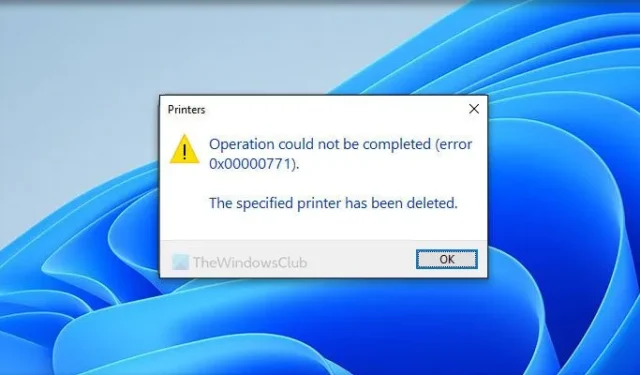
プリンターの使用中に、「操作を完了できませんでした (エラー 0x00000771)」というエラー メッセージが表示された場合は、次の方法で問題を解決できます。プリンターが接続されていないことが原因である可能性があります。ここでは、Windows 11/10 PC で問題を解決できるように、考えられるすべてのシナリオについて説明しました。
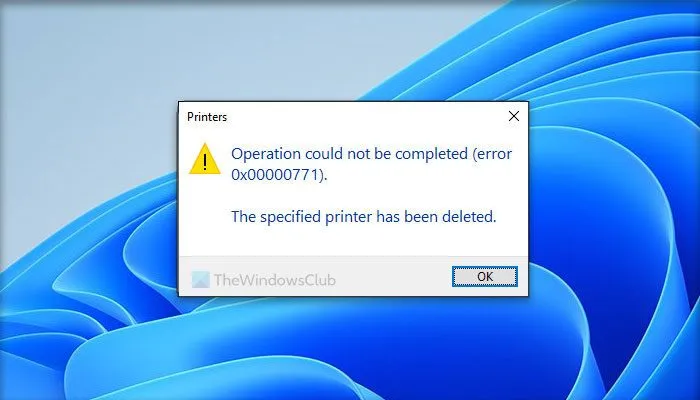
エラーメッセージ全体には次のように書かれています。
操作を完了できませんでした (エラー 0x00000771)。
指定されたプリンターは削除されました。
Windows PCでの0x00000771プリンターエラーを修正
Windows 11/10 PC でプリンター エラー「操作を完了できませんでした (エラー 0x00000771)、指定されたプリンターが削除されました」を修正するには、次の解決策に従ってください。
- 印刷スプーラー サービスを再起動します
- レジストリ値を作成する
- プリンタードライバーをアンインストールして再インストールする
1] Print Spoolerサービスを再起動します
印刷スプーラー サービスは、コンピューターとプリンターの接続を確立するのに役立ちます。 HP、Canon、またはその他のプリンタのいずれであっても、Print Spooler サービスを常に実行しておく必要があります。ただし、何らかの理由でこのサービスが中断された場合、このような問題が発生します。このため、それぞれのサービスを再起動することをお勧めします。そのためには、次の手順を実行します。
- サービスを検索し、ウィザードを開きます。
- 印刷スプーラーサービスを見つけます。
- それをダブルクリックします。
- 「停止」ボタンをクリックします。
- 「開始」ボタンをクリックします。
- 「OK」ボタンをクリックして変更を保存します。
[停止] ボタンをクリックした後にスタートアップの種類が変更された場合は、[自動]オプションを選択することをお勧めします。
2] レジストリ値を作成する
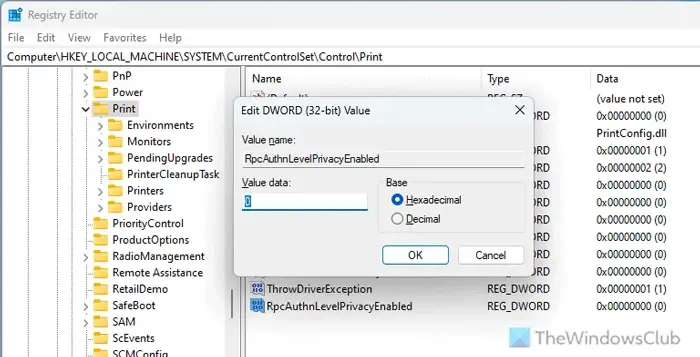
この問題はネットワーク プリンタで発生します。特定のレジストリ値がないことが原因である可能性があります。これは RpcAuthnLevelPrivacyEnabled と呼ばれ、RPC 認証の設定に役立ちます。そこにない場合は、手動で作成する必要があります。そのためには、次の手順を実行します。
Win+Rを押して、 「ファイル名を指定して実行」プロンプトを開きます。
「regedit」と入力し、「OK」ボタンをクリックします。
「はい」ボタンをクリックします。
次のパスに移動します。
HKEY_LOCAL_MACHINE\System\CurrentControlSet\Control\Print
[印刷] > [新規作成] > [DWORD (32 ビット) 値]を右クリックします。
名前をRpcAuthnLevelPrivacyEnabledに設定します。
値のデータは0のままにしておきます。
レジストリ エディタを閉じて、コンピュータを再起動します。
3] プリンタードライバーをアンインストールし、再インストールします
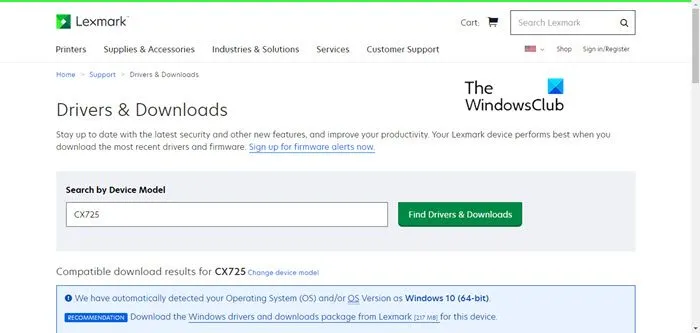
この問題は、プリンタ ドライバが破損しているために発生する可能性があります。ほとんどすべてのプリンタには、プリンタを完全に機能させるためにインストールする必要がある特定のドライバが付属しています。プリンター ドライバーが古い場合、またはまったく機能しない場合、プリンターとコンピューターの接続が確立されない可能性があります。このため、既存のドライバーをアンインストールし、最新バージョンのドライバーを再インストールすることをお勧めします。プリンタの製造元の公式 Web サイトからプリンタ ドライバをダウンロードすることを強くお勧めします。
これらの解決策があなたのお役に立つことを願っています。
コンピューターのプリンターエラーを解決するにはどうすればよいですか?
プリンターのエラーを解決する前に、問題の根本原因を特定する必要があります。エラー メッセージから一般的なアイデアが得られます。場合によっては、Print Spooler サービスの再起動、プリンター ドライバーの更新、ドライバーの再インストール、PC とプリンターの接続の確認などが必要になります。また、プリンター トラブルシューティング ツールを使用して、一般的なプリンター エラーを解決することもできます。
コンピューターに「印刷エラー」というメッセージが表示され続けるのはなぜですか?
プリンターが毎回印刷に失敗する場合は、まず接続を確認する必要があります。次に行う必要があるのは、インクレベルを確認することです。現在のプリンタには表示が表示されますが、古いプリンタにはそのようなオプションがないものもあります。ただし、これらの方法で問題が解決しない場合は、対応するトラブルシューティング ツールを実行するか、ヘルプ アプリを使用する必要がある場合があります。


コメントを残す